- Parte 1. Corrigir ID Apple não ativo por meio do iForgot - Apple
- Parte 2. Corrigir Apple ID não ativo usando FoneLab iOS Unlocker
- Parte 3. Corrija o ID Apple não ativo redefinindo-o nas configurações
- Parte 4. Corrigir Apple ID não ativo por meio do modo de recuperação
- Parte 5. Perguntas frequentes sobre como corrigir Apple ID não ativo
- Desbloquear Apple ID
- Ignorar bloqueio de ativação do iCloud
- Ferramenta de desbloqueio do Doulci iCloud
- Desbloqueio de Fábrica iPhone
- Ignorar a senha do iPhone
- Redefinir senha do iPhone
- Desbloquear Apple ID
- Desbloquear iPhone 8 / 8Plus
- Remoção de bloqueio do iCloud
- Desbloqueio do iCloud Deluxe
- Lock Screen iPhone
- Desbloquear iPad
- Desbloquear iPhone SE
- Desbloquear iPhone Tmobile
- Remover senha de ID da Apple
Correções eficientes para Apple ID não ativo com um guia fácil
 atualizado por Lisa Ou / 13 de março de 2024 09:30
atualizado por Lisa Ou / 13 de março de 2024 09:30Você encontrou a mensagem 'Este ID Apple não está ativo'. erro no seu dispositivo iOS? Nesse caso, deve ter ocorrido enquanto você tentava verificar seu ID Apple. Talvez você tenha tentado uma senha incorreta várias vezes, fazendo com que o ID Apple fosse bloqueado automaticamente e protegesse sua segurança. Embora seja um recurso útil, ele dificultará o acesso aos serviços Apple que exigem login. Por outro lado, ver esta mensagem na tela do seu dispositivo também pode ser causado por um problema de conexão com a Internet, necessária para fazer login.
Independentemente disso, não fique frustrado, pois muitos usuários também já enfrentaram esse problema antes e ele foi rapidamente resolvido com o método apropriado. Se você deseja descobri-los, basta digitalizar as seguintes informações abaixo. Serão apresentados os detalhes necessários para reparar seu ID Apple inativo, juntamente com os procedimentos adequados. As orientações também foram simplificadas, para que você não encontre mais complicações. Basta compreender corretamente as estratégias de reparo para alcançar o resultado desejado. Dito isto, leia mais adiante e resolva seu problema.
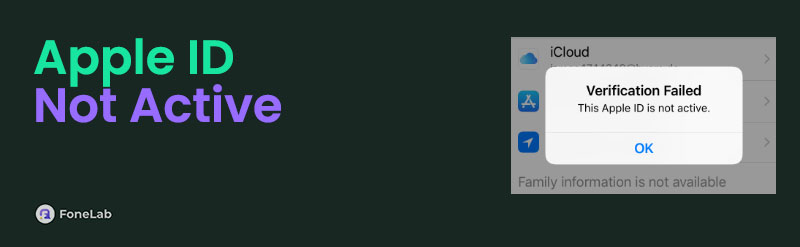

Lista de guias
- Parte 1. Corrigir ID Apple não ativo por meio do iForgot - Apple
- Parte 2. Corrigir Apple ID não ativo usando FoneLab iOS Unlocker
- Parte 3. Corrija o ID Apple não ativo redefinindo-o nas configurações
- Parte 4. Corrigir Apple ID não ativo por meio do modo de recuperação
- Parte 5. Perguntas frequentes sobre como corrigir Apple ID não ativo
Parte 1. Corrigir ID Apple não ativo por meio do iForgot - Apple
iForgot é um serviço da Apple para pessoas cujos IDs Apple foram esquecidos ou estão inativos. Por estar entre os problemas mais comuns enfrentados por muitos usuários, este serviço foi desenvolvido para redefinir o ID Apple. Você só precisa fornecer as informações da sua conta e o serviço cuidará do processo de redefinição do seu ID Apple. Depois, você pode definir uma nova senha e acessar sua conta. É também a estratégia mais fácil disponível.
Siga as etapas apropriadas abaixo para reparar o problema de ID Apple não ativo por meio do iForgot - serviço Apple:
Passo 1Visite iForgot - página oficial da Apple e clique em Trocar a senha no centro. Você verá então os campos de informações na página seguinte.
Passo 2Insira o e-mail ou número de telefone que você usa com sua conta no campo designado. Em seguida, insira as letras ou caracteres da imagem fornecida e clique em Continuar reiniciar.
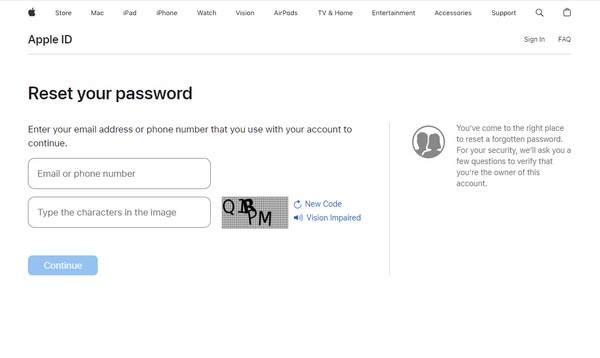
Parte 2. Corrigir Apple ID não ativo usando FoneLab iOS Unlocker
O ID Apple é importante em dispositivos Apple, seja iPhone, iPad, iPod Touch, etc., pois é o seu acesso a quase todas as contas e serviços. Felizmente, uma ferramenta profissional como Desbloqueador de iOS do FoneLab existe para confiar sempre que você esquecer seu ID Apple ou seu dispositivo está bloqueado ou desativado. Com seu design limpo e direto, você pode navegar facilmente pelo procedimento de remoção do ID Apple do seu dispositivo. Então, o erro ‘não ativo’ da sua tela será resolvido sem esforço.
FoneLab Ajuda a desbloquear a tela do iPhone, remove o Apple ID ou sua senha, remove o tempo da tela ou a senha de restrição em segundos.
- Ajuda a desbloquear a tela do iPhone.
- Remove o ID da Apple ou sua senha.
- Remova o tempo da tela ou a senha de restrição em segundos.
Por outro lado, remover o ID Apple não é a única capacidade deste programa. Também é profissional na remoção de outras senhas em um dispositivo iOS, como senha, senha de backup do iTunes, MDM e tempo de tela. Conseqüentemente, quase todos os problemas de senha que você pode encontrar posteriormente desaparecerão rapidamente assim que você instalar este desbloqueador em seu computador.
Use o processo simples abaixo como modelo para corrigir o ID Apple não ativo por removendo o ID da Apple de Desbloqueador de iOS do FoneLab:
Passo 1O arquivo FoneLab iOS Unlocker pode ser baixado através do Download grátis guia em sua página principal. Assim, clique nele para salvar o instalador e abra-o em seguida. Clique no Instale opção que aparece e aguarde até que a barra de status seja preenchida. Normalmente dura meio minuto; assim, você pode iniciar o programa imediatamente após a instalação.
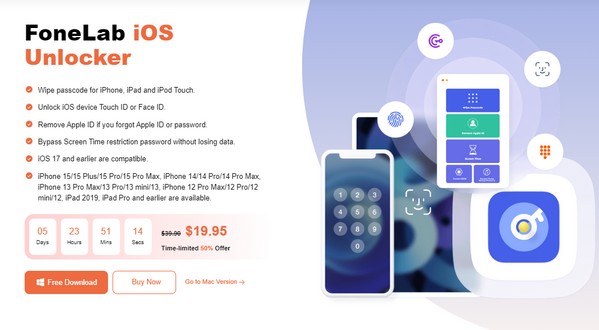
Passo 2Os recursos de desbloqueio irão cumprimentá-lo na interface principal do programa. Portanto, selecione a função apropriada, Remover ID Applee conecte o iPad ao computador com a ajuda de um cabo elétrico. Depois disso, toque em Confiança no iPad quando solicitado para que a ferramenta possa reconhecê-lo e detectá-lo. Em seguida, digite a senha do dispositivo quando solicitado.
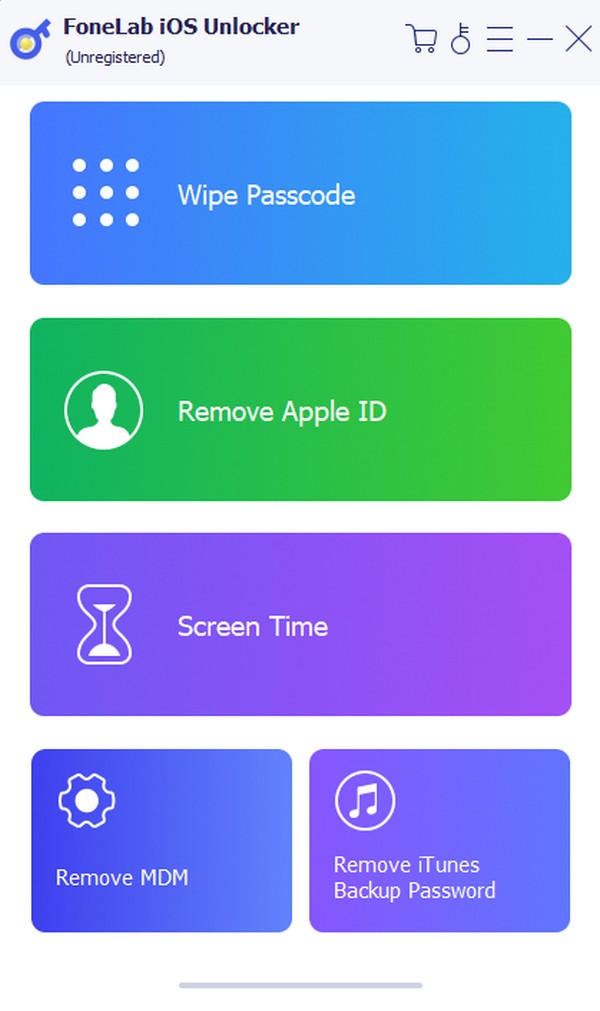
Passo 3Em seguida, clique em Iniciar na tela seguinte depois de terminar de ler e compreender os lembretes na interface. Com a ajuda do guia na tela, vá para Configurações no seu dispositivo e toque em Geral > Transferir ou redefinir o iPad > Limpar > Redefinir todas as configurações. Seu ID Apple será removido, então tente fazer login novamente para ver se finalmente funciona.
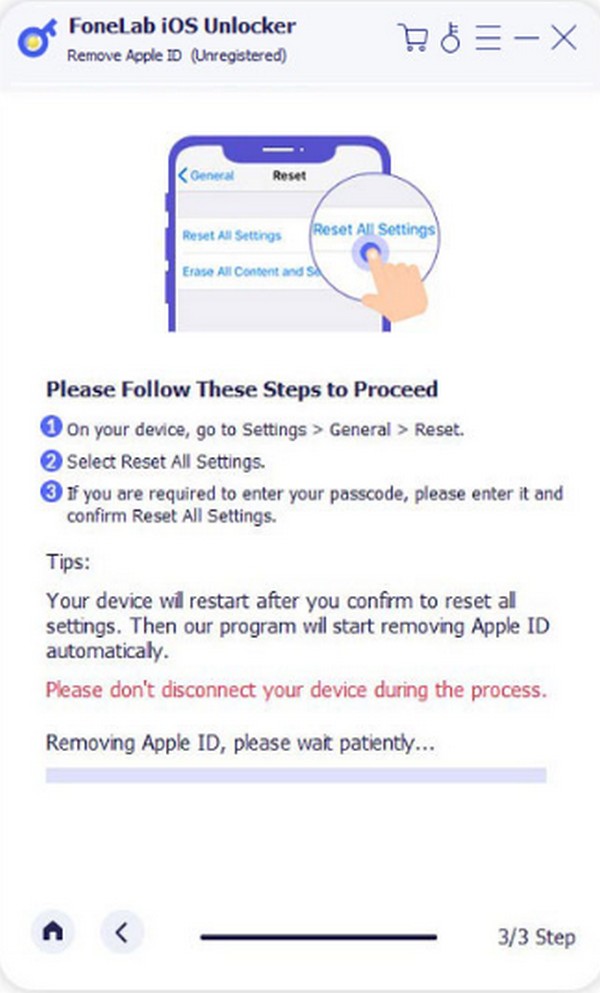
FoneLab Ajuda a desbloquear a tela do iPhone, remove o Apple ID ou sua senha, remove o tempo da tela ou a senha de restrição em segundos.
- Ajuda a desbloquear a tela do iPhone.
- Remove o ID da Apple ou sua senha.
- Remova o tempo da tela ou a senha de restrição em segundos.
Parte 3. Corrija o ID Apple não ativo redefinindo-o nas configurações
Outra forma de redefinir seu ID Apple é por meio do aplicativo Configurações. É um processo adequado que você pode realizar se não preferir usar um aplicativo de terceiros. No entanto, você só poderá redefinir se sua conta já estiver conectada. Caso contrário, você não terá acesso para redefinir o ID Apple. Nesse caso, recomendamos tentar a técnica anterior.
Siga o procedimento correto abaixo para reparar o problema 'Este ID Apple não está ativo'. erro redefinindo-o em Configurações:
Passo 1Ver Configurações no iPhone, iPad ou outros dispositivos disponíveis e toque no seu ID Apple na parte superior. Escolha o Senha e Segurança guia na tela seguinte e toque em Alterar palavra-passe seguinte.
Passo 2Depois, você deve inserir a senha do seu dispositivo para continuar. Assim que as opções Alterar senha forem apresentadas, digite a nova senha que deseja definir e verifique-a.
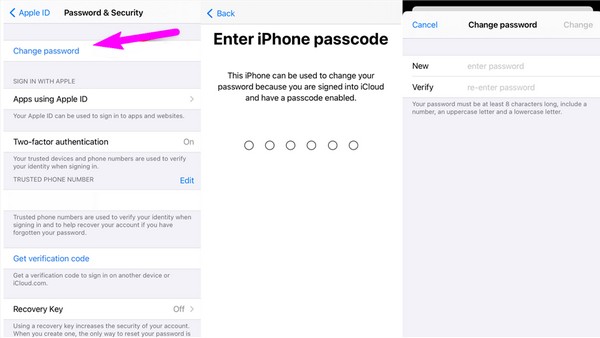
Parte 4. Corrigir Apple ID não ativo por meio do modo de recuperação
Você pode saber que Modo de recuperação é um recurso de solução de problemas bem conhecido no iOS e em outros dispositivos. Portanto, os problemas que ele pode corrigir incluem um ID Apple inativo, então inicializando seu iPhone, iPad, etc., para o modo de recuperação pode ajudar. Mas saiba que requer iTunes ou Finder para navegar. Portanto, você deve instalar o iTunes se o seu computador estiver executando o Windows.
Lembre-se do guia seguro abaixo para corrigir o ID Apple não ativo no modo de recuperação:
Passo 1Execute o iTunes ou Finder em sua área de trabalho e coloque seu iPhone ou dispositivo iOS no modo de recuperação usando as instruções abaixo.
No iPhone sem botão Home: pressione rapidamente os botões de volume superior e inferior posteriormente. Em seguida, mantenha pressionada a tecla Power por alguns segundos. Solte-os somente quando a tela exibir a tela de recuperação.
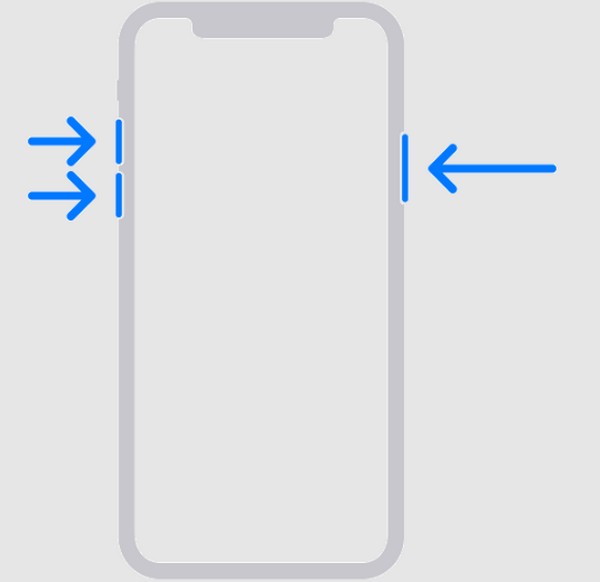
No iPhone com botão Home: pressione as teclas Home e Sleep/Wake e segure. Quando o modo de recuperação aparecer na tela, solte ambos.
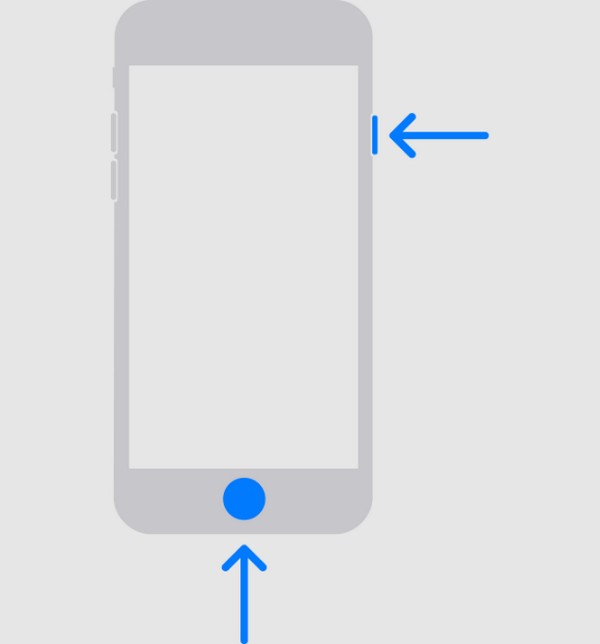
Você também pode coloque o iPad em modo de recuperação e siga as instruções acima, pois elas seguem os mesmos passos.
Passo 2Assim que o iTunes ou o Finder detectarem o seu dispositivo, ele exibirá as opções para atualizá-lo ou restaurá-lo. Assim, escolha o Restaurar guia, e o programa restaurará seu dispositivo aos padrões e apagará tudo, incluindo seu ID Apple inativo.
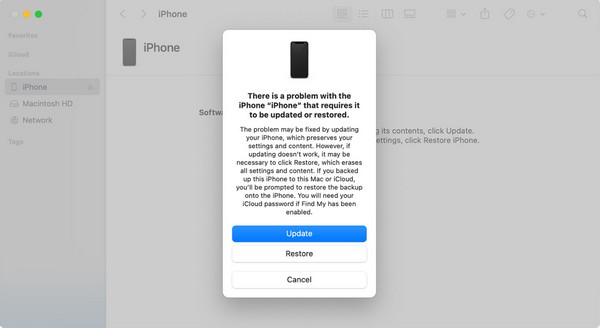
FoneLab Ajuda a desbloquear a tela do iPhone, remove o Apple ID ou sua senha, remove o tempo da tela ou a senha de restrição em segundos.
- Ajuda a desbloquear a tela do iPhone.
- Remove o ID da Apple ou sua senha.
- Remova o tempo da tela ou a senha de restrição em segundos.
Parte 5. Perguntas frequentes sobre como corrigir Apple ID não ativo
Posso reativar meu ID Apple?
Sim você pode. Você pode reativar seu ID Apple visitando sua conta na web e fornecendo as informações necessárias. Diretrizes mais detalhadas para esse processo estão disponíveis online, então experimente-as, mas certifique-se de escolher a correta e segura.
Por que meu ID Apple foi desativado?
Pode ter passado algum tempo desde a última vez que você fez login. Ou, como mencionado acima, você pode ter tentado a senha incorreta muitas vezes, mas não se preocupe. Os processos neste artigo podem ajudá-lo.
Se você quiser uma recomendação, Desbloqueador de iOS do FoneLab está entre as soluções mais procuradas para vários problemas de ID e senha da Apple, então sinta-se à vontade para experimentá-lo.
FoneLab Ajuda a desbloquear a tela do iPhone, remove o Apple ID ou sua senha, remove o tempo da tela ou a senha de restrição em segundos.
- Ajuda a desbloquear a tela do iPhone.
- Remove o ID da Apple ou sua senha.
- Remova o tempo da tela ou a senha de restrição em segundos.
